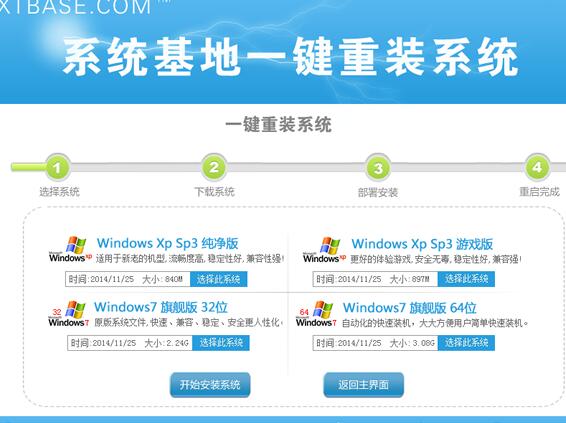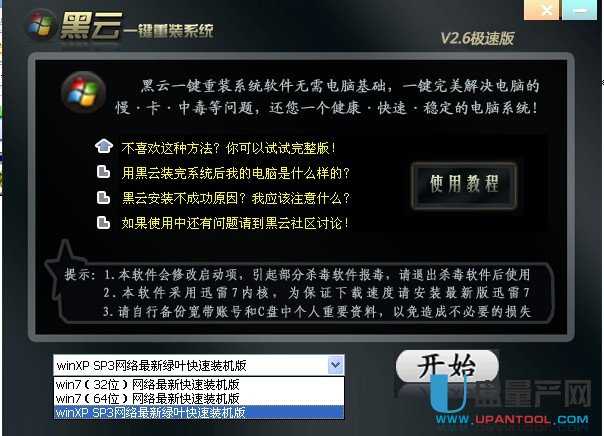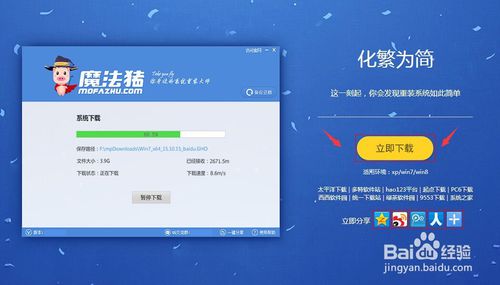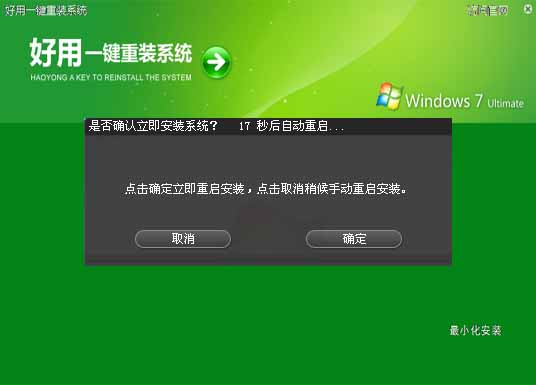电脑配置怎么看 史上最全的查看电脑配置好坏方(3)
更新时间:2017-06-27 14:54:41
三、通过鲁大师查看电脑配置
首先在电脑中下载安装【鲁大师】工具(下载地址,大家网上搜索下),下载后安装,安装成功后,打开鲁大师,然后点击顶部的【硬件检测】,之后软件就能识别出详细的电脑配置信息了,如下图所示。

鲁大师软件还可以测试电脑性能跑分,只要点击顶部导航中的【性能测试】,然后【立即测试】一下,就可以了解电脑的跑分性能,跑分越高越好,如下图所示。

通过鲁大师等软件工具查看电脑配置,信息比较详细,除了可以看CPU、显卡、内存等硬件,还可以查看主板、硬盘、显示器、网卡、光驱等硬件,并且多数还会显示品牌型号,可以查的更详细一些,更便于我们了解电脑配置如何,值得新手朋友,优先使用。
以上就是电脑百事网带来的多种查看电脑配置方法。对于一些新手朋友来说,知道了CPU、显卡、内存等硬件信息,怎么知道电脑到底如何呢?其实也很简单,可以借助最新的CPU和显卡天梯图,查看CPU和显卡的最新排名,就能大致知道电脑的性能属于入门、中端还是高端了。如果大家还是看不懂,也可以加入电脑百事网装机QQ交流群:236423193,将配置发给大家看看。
「电脑配置怎么看」的相关阅读:
1、桌面CPU天梯图最新版
2、桌面显卡天梯图最新版
3、笔记本CPU天梯图
4、笔记本显卡天梯图
5、组装电脑需要哪些配件?
6、Win10怎么看电脑配置
系统重装相关下载
配置知识相关推荐
重装系统软件排行榜
- 【电脑重装系统】系统之家一键重装系统V6.0精简版
- 【重装系统软件下载】屌丝一键重装系统V9.9.0尊享版
- 【电脑重装系统】小马一键重装系统V7.5.3
- 系统基地一键重装系统工具极速版V4.2
- 雨林木风一键重装系统工具V7.6.8贡献版
- 【重装系统】无忧一键重装系统工具V5.8最新版
- 【重装系统】魔法猪一键重装系统工具V4.5.0免费版
- 小白一键重装系统v10.0.00
- 【电脑重装系统】系统之家一键重装系统软件V5.3.5维护版
- 【电脑系统重装】小马一键重装系统V4.0.8装机版
- 黑云一键重装系统软件下载免费版5.9.6
- 【一键重装系统】系统基地一键重装系统工具V4.0.8极速版
- 系统重装软件系统之家一键重装V1.3.0维护版
- 深度一键重装系统软件V8.8.5简体中文版
- 【电脑重装系统】黑云一键重装系统软件V4.2免费版
重装系统热门教程
- 系统重装步骤
- 一键重装系统win7 64位系统 360一键重装系统详细图文解说教程
- 一键重装系统win8详细图文教程说明 最简单的一键重装系统软件
- 小马一键重装系统详细图文教程 小马一键重装系统安全无毒软件
- 一键重装系统纯净版 win7/64位详细图文教程说明
- 如何重装系统 重装xp系统详细图文教程
- 怎么重装系统 重装windows7系统图文详细说明
- 一键重装系统win7 如何快速重装windows7系统详细图文教程
- 一键重装系统win7 教你如何快速重装Win7系统
- 如何重装win7系统 重装win7系统不再是烦恼
- 重装系统win7旗舰版详细教程 重装系统就是这么简单
- 重装系统详细图文教程 重装Win7系统不在是烦恼
- 重装系统很简单 看重装win7系统教程(图解)
- 重装系统教程(图解) win7重装教详细图文
- 重装系统Win7教程说明和详细步骤(图文)